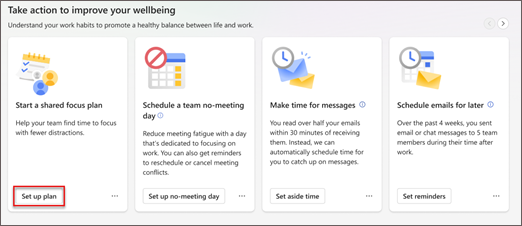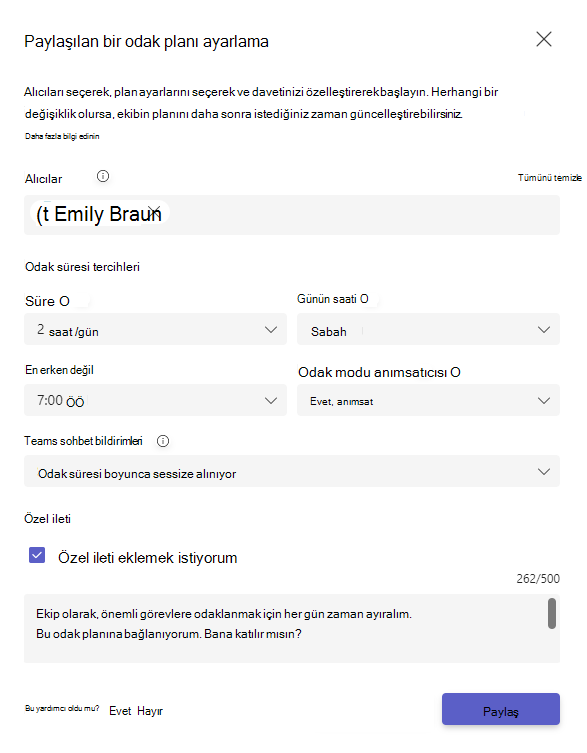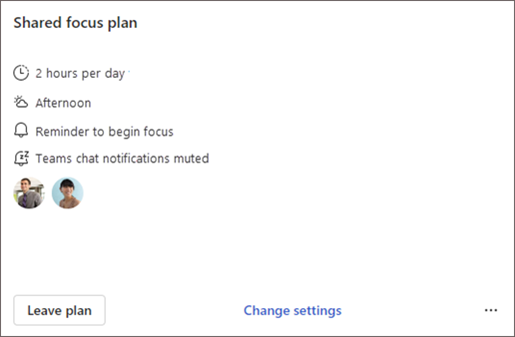Paylaşılan odak planı
Paylaşılan bir odak planı başlatmak için premium Viva Insights aboneliğinizin olması gerekir. Daha fazla bilgi içinbkz. Planlar ve ortamlar. Paylaşılan bir odak planına katılmak için premium Viva Insights aboneliğiniz olması gerekmez.
Not: Bu makalede, bir grup arasında paylaşılan bir odak planı anlatıldı. Yalnızca takviminizin odaklanma süresini engellemek istiyorsanız bu Odak planımakalesine bakın.
Microsoft Viva Insights'da paylaşılan bir odak planı, ekibinizin işlerinizi halletmek için günlük ve kesintisiz zaman rezervasyonu yapmalarına yardımcı olur. Bu plan, iş arkadaşlarınızla paylaşılan üretkenlik alışkanlıkları oluşturmanıza da yardımcı olur.
Paylaşılan odak planı oluşturma
-
Refah sekmesinde, Refahınızı geliştirmek için eylem gerçekleştirme bölümüne gidin.
-
Paylaşılan bir odak planı başlat kartını bulun ve Planı ayarla düğmesini seçin.
-
Paylaşılan bir odak planı ayarlama bölümünde şunları seçin:
-
Paylaşılan odak planınıza davet etmek istediğiniz kişileri. Kişileri ada göre bulmak için arama çubuğunu kullanın.
-
Ekibinizin her gün odaklanmasını istediğiniz saat sayısı.
-
Odak zamanının sabah mı yoksa öğleden sonra mı zamanlandığı.
-
Ekibinizin en erken odaklanmasını istersiniz.
-
Teams anımsatıcının odaklanmaya başlamasını isteyip istemediğiniz.
-
Odak süresi boyunca Teams bildirimlerini susturup susturmama.
-
Özel ileti eklemek isteyip istemediğiniz.Bunu yaparsanız, iletinizi sağlanan metin kutusuna ekleyin.
-
Davetinizi göndermeye hazır olduğunuzda Paylaş'ı seçin.
-
Daveti gönderdikten sonra Viva Insights Teams'de davetlilere bir bildirim gönderir.
Paylaşılan bir odak planına katılma
Birisi sizi paylaşılan bir toplantı planına katılmaya davet ettiğinde, Teams'de bir davet alırsınız. Planın ayarlarını görüntülemek için bildirimi seçin ve buna katılıp katılmayacağınızı seçin.
Birleştirme seçenekleriniz, zaten bir odak planına kayıtlı olup olmamanıza bağlı olarak farklılık gösterir.
Şu anda bir odak planına kayıtlı değilseniz, düzenleyicinin belirlediği tercihlere göre zamanı otomatik olarak kaydeden Plana katıl'ı seçebilirsiniz. Katıldıktan sonra bir onay kartı alırsınız. Ayarlarınızı değiştirmeniz gerekiyorsa Ayarları burada değiştir'i seçin.
Katılmak istemiyorsanız bildirimin sağ üst köşesindeki X işaretini seçin. Davet, Wellbeing sekmenizde kalır, bu nedenle fikrinizi değiştirirseniz daha sonra katılabilirsiniz.
Bir odak planına zaten kayıtlıysanız şunları seçebilirsiniz:
-
Tek tek planınızdan paylaşılan plana geçiş yapan plana katılın.
-
Ayarları düzenleyin. Bu ayar, sizi tek tek planınızdan paylaşılan plana geçer ancak önce bazı ayarları değiştirmenize olanak tanır. Odak saatlerinizi günde, odaktayken ve odaklanma zamanında Teams bildirimini sessize almak isteyip istemediğinizi ayarlayın. Ardından Plana katıl'ı seçin.
Katılmak istemiyorsanız bildirimin sağ üst köşesindeki X işaretini seçin. Bireysel planınıza kayıtlı kalırsınız, ancak bu yeni paylaşılan plana katılmazsınız. Davet, Wellbeing sekmenizde kalır, bu nedenle fikrinizi değiştirirseniz daha sonra katılabilirsiniz.
Plan ayrıntılarını görüntüleme ve düzenleme
-
Paylaşılan odak planınızla ilgili ayrıntıları görüntülemek için Refah sekmesinin İlerleme durumunuzu izleyin bölümüne gidin.
-
Paylaşılan odak planı kartını bulmak için bölüm üst bilgisinin sağındaki okları kullanın. Burada planın ayarlarının özetini alırsınız: ekibinizin bir güne ne kadar zaman odaklandığı, günün odak saatinin ne zaman gerçekleştiği, odaklanma zamanını başlatmak için anımsatıcı alıp almadığınız ve Viva Insights odak süresi boyunca Teams sohbetlerini sessize alıp almadığınız.
-
Bu ayarlardan herhangi birini değiştirmek için Ayarları değiştir'i seçin.
Plandan ayrılma
Paylaşılan odak planı kartı aracılığıyla da plandan ayrılabilirsiniz. Plandan ayrıl'ı seçin ve ardından ayrılmak istediğinizi onaylayın.
Not: Paylaşılan bir odak planından katılımcı olarak ayrıldığınızda, başka kimseyi kaldırmazsınız. Diğer plan katılımcıları, ayrılana kadar odak planında kalır. Paylaşılan bir odak planını organizer olarak bıraktığınızda, planı tüm katılımcılar için sonlandırmış olursunuz.
Kişisel bir odak planınız varsa, paylaşılan odak planından ayrıldıktan sonra bile bu plana kaydedilirsiniz. Kişisel odak planından çıkmak veya ayarlarını değiştirmek için Odak planı belgelerimize bakın.
Kavramlar
Viva Insights odak süresini nasıl zamanlaması hakkında bilgi edinmek için Bkz. Odak planı.